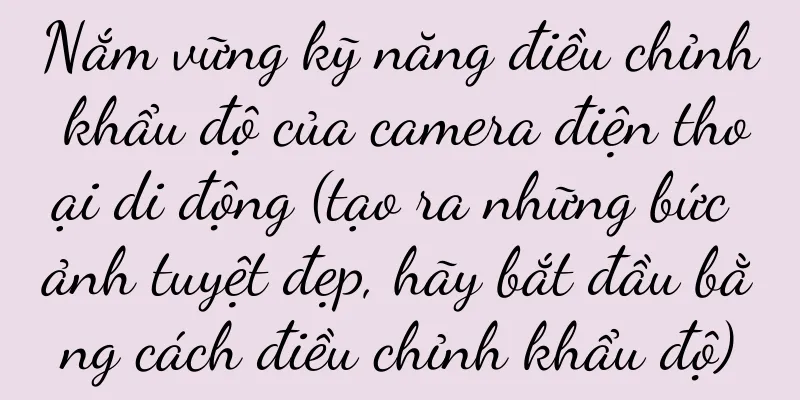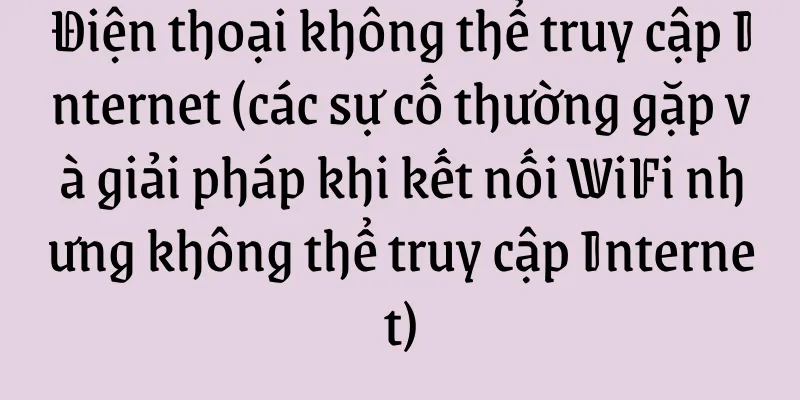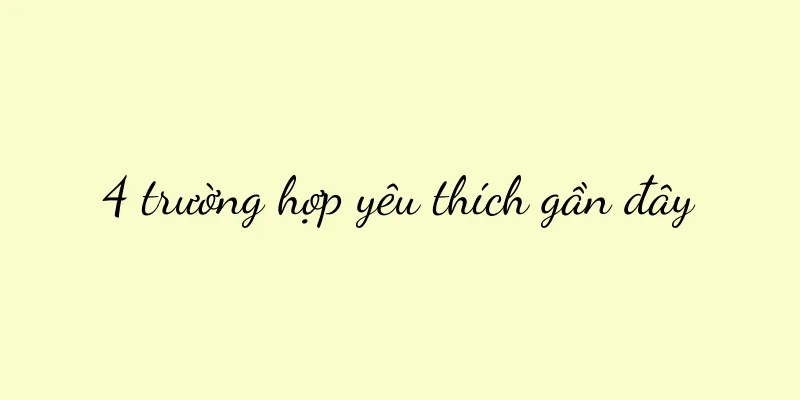Làm thế nào để hủy gia hạn tự động iCloud của Apple? (Thao tác đơn giản giúp bạn giải quyết vấn đề iCloud tự động gia hạn)

|
Ngày càng có nhiều người dùng bắt đầu sử dụng iCloud để sao lưu và lưu trữ dữ liệu vì các thiết bị của Apple ngày càng trở nên phổ biến. Giúp người dùng giải quyết vấn đề này. Tuy nhiên, bài viết này sẽ hướng dẫn chi tiết cách hủy gia hạn tự động của Apple iCloud. Chức năng gia hạn tự động của iCloud có thể gây ra sự cố cho một số người dùng. 1. Tự động gia hạn iCloud là gì? 2. Tại sao tôi nên hủy gia hạn tự động iCloud? 3. Đăng nhập vào tài khoản Apple của bạn 4. Mở tùy chọn "Cài đặt" 5. Nhập tùy chọn "iTunes Store và App Store" 6. Nhấp vào Apple ID 7. Chọn "Xem Apple ID" 8. Nhập tùy chọn "Đăng ký" 9. Tìm đăng ký iCloud 10. Nhấp vào "Hủy đăng ký" 11. Xác nhận hủy đăng ký 12. Hủy lời nhắc thành công 13. Hoạt động sau khi xác nhận hủy bỏ 14. Ghi chú và gợi ý 15. 1. Tự động gia hạn iCloud là gì? Để đảm bảo dữ liệu của người dùng được sao lưu và lưu trữ liên tục, iCloud có thể tự động gia hạn sau khi đăng ký của người dùng hết hạn. Tự động gia hạn iCloud là tính năng tiện lợi do Apple cung cấp cho người dùng. 2. Tại sao tôi nên hủy gia hạn tự động iCloud? Tuy nhiên, đối với một số người dùng không còn nhu cầu sử dụng dịch vụ iCloud hoặc có các tùy chọn sao lưu dữ liệu khác, việc hủy gia hạn tự động iCloud có thể tránh được những chi phí không cần thiết, mặc dù chức năng gia hạn tự động iCloud rất tiện lợi đối với một số người dùng. 3. Đăng nhập vào tài khoản Apple của bạn Mở "Cài đặt" trên iPhone hoặc iPad và đăng nhập vào tài khoản Apple, ứng dụng bằng ID Apple của bạn. 4. Mở tùy chọn "Cài đặt" Cuộn xuống trong phần “Cài đặt” và chạm vào tùy chọn “iTunes Store và App Store” trên giao diện. 5. Nhập tùy chọn "iTunes Store và App Store" Trong giao diện "iTunes Store và App Store", hãy nhấp vào Apple ID của bạn. 6. Nhấp vào Apple ID Chọn tùy chọn "Xem Apple ID" trong menu bật lên. 7. Nhập tùy chọn "Đăng ký" Cuộn xuống phần “Xem Apple ID” và chạm vào tùy chọn “Đăng ký” trên giao diện. 8. Tìm đăng ký iCloud Tìm đăng ký iCloud của bạn trong giao diện "Đăng ký". 9. Nhấp vào "Hủy đăng ký" Truy cập trang chi tiết đăng ký, chạm vào đăng ký iCloud của bạn và chạm vào “Hủy đăng ký”. 10. Xác nhận hủy đăng ký Nhấp vào "Xác nhận hủy đăng ký" trên trang xác nhận để xác nhận hành động của bạn. 11. Hủy lời nhắc thành công Bạn sẽ thấy một cửa sổ bật lên thông báo cho bạn biết rằng đăng ký của bạn đã được hủy thành công. 12. Hoạt động sau khi xác nhận hủy Quay lại màn hình "Đăng ký" để đảm bảo đăng ký iCloud của bạn đã bị hủy. 13. Ghi chú và gợi ý Không gian lưu trữ iCloud của bạn sẽ được khôi phục sau khi hết hạn, sau khi bạn hủy tính năng gia hạn tự động của iCloud. Và hãy lựa chọn giải pháp lưu trữ dữ liệu phù hợp theo nhu cầu thực tế. Bạn nên sao lưu và chuyển dữ liệu trước. 14. Bạn đã hủy thành công chức năng gia hạn tự động của Apple iCloud theo các bước trên. Nó cho phép bạn quản lý và kiểm soát dịch vụ iCloud của mình thuận tiện hơn. Tôi hy vọng bài viết này có thể giúp ích cho bạn. Lưu ý: Vui lòng tham khảo tình hình thực tế, các bước trên có thể khác nhau do sự khác biệt giữa các thiết bị và phiên bản hệ thống cụ thể. |
Gợi ý
1688 gia nhập Taobao và Taobao Specials di chuyển. Liệu chiến trường giá rẻ chính của Alibaba có đang thu hẹp lại về Taobao không?
Gần đây, hoạt động kinh doanh của Taobao, Taobao ...
10 dự đoán hàng đầu về Internet của Trung Quốc vào năm 2023
Trong bối cảnh dịch bệnh, sự bất ổn trong ngành đ...
Tin tức mới nhất! Tài khoản Video đã đóng chế độ chơi tấn công tương tác. Nguyên nhân là gì?
Bạn có biết Video Account đã thông báo rằng họ sẽ...
Với lượng lượt thích cao và đơn đặt hàng rộng rãi, liệu các blogger truyện tranh có đang trở thành đối tượng yêu thích mới của các thương hiệu không?
Blogger truyện tranh đang trở thành nghề nghiệp p...
Cô gái lắm mồm chuyên “la hét + rap” đã thể hiện thế nào trong lần đầu tiên xuất hiện trên Taobao?
Ngày 27 tháng 2, cô gái lắm mồm nổi tiếng với hìn...
Tại sao “người đàn ông ngoan ngoãn nhất trên toàn bộ internet” lại trở nên nổi tiếng trên Xiaohongshu?
@小艾同学 đã đăng ảnh của mình lên Xiaohongshu và hỏi...
Ai sẽ được hưởng lợi nếu Taobao tham gia vào MCN?
Được định hướng bởi chiến lược phục hồi thương mạ...
Giải thích phương pháp McKinsey: Các kỹ thuật cho các vấn đề phân tích có cấu trúc
Khi giải quyết vấn đề, chúng ta luôn nghe đến từ ...
Ngân sách tiếp thị quá nhỏ? Hãy thử phương pháp này
Bài viết này chủ yếu giới thiệu khái niệm "c...
Apple Watch SE 2 (một chạm để trải nghiệm sự thú vị của công nghệ thông minh)
Đồng hồ thông minh đã trở thành một trong những vậ...
3.000 cửa hàng đã được số hóa và quy mô người dùng đã vượt quá 20 triệu. Lợi thế của tên miền riêng của "Vua giày Trung Quốc" Aokang là gì?
Trong thời đại số, thương hiệu giày truyền thống ...
Hoạt động tiếp thị huy hiệu của Bawangchaji đã lan truyền rộng rãi
Gần đây bạn có thấy tràn ngập huy hiệu của Ba Wan...
16 hiểu biết sâu sắc về tiếp thị mà bạn nên xem xét
Bạn có muốn tìm hiểu về tiếp thị không? Nếu bạn q...
Xếp hạng máy tính xách tay được công nhận (chọn máy tính xách tay phù hợp với bạn)
Máy tính xách tay đã trở thành công cụ không thể t...
Hướng dẫn đầy đủ về cách sử dụng máy tính bảng iPhone (nắm vững những mẹo này để sử dụng máy tính bảng iPhone dễ dàng hơn)
Máy tính bảng iPhone đã trở thành một trong những ...